如何改进 WordPress 搜索(7 种有效方法)
已发表: 2022-07-04您想知道如何改进 WordPress 搜索吗?
如果您想长期在网上取得成功并建立忠实的受众,那么在您的网站上进行强大的搜索至关重要。
在本教程中,我们将向您展示 7 种无需编码即可改进 WordPress 网站搜索的有效方法。
为什么要改进 WordPress 搜索
WordPress 是全球最流行和最强大的内容管理系统之一。
它允许您发布您的内容、在线销售您的产品、发展您的业务以及做许多其他事情。
但是,当谈到这个 CMS 的搜索功能时,情况就有些不同了。
即,默认的 WordPress 搜索引擎不会:
- 搜索自定义帖子类型。 如果您发布超出常规帖子和页面的内容,您的访问者将无法使用搜索找到它。
- 实时显示搜索结果。 WordPress通过打开一个新的单独页面来显示搜索结果,这既不方便又过时。
- 索引 PDF 和办公文档。 因此,您的访问者无法在其中搜索内容,从而更难找到他们正在寻找的内容。
- 收集有关搜索活动的数据。 它剥夺了更好地了解受众需求并为他们提供正确内容的机会。
- 允许您更改搜索结果的顺序。 您无法控制帖子和页面出现在搜索结果中的顺序。
- 考虑发布自定义字段和标签。 它使您的访问者更难找到正确的内容并恶化他们的用户体验。
值得庆幸的是,即使您是 WordPress 初学者,也有一种方法可以在几分钟内解决这些问题并增强您网站上的搜索。
下面就来聊聊吧。
以下是帮助您浏览本文的目录:
- 添加实时自动完成搜索
- 跟踪访问者的搜索
- 使 PDF 文件可搜索
- 自定义您的搜索小部件
- 启用按自定义字段搜索
- 从搜索结果中排除特定页面
- 优先考虑特定的搜索结果
如何改进您网站上的搜索
在 WordPress 中创建强大的自定义搜索的最简单方法是使用 SearchWP。
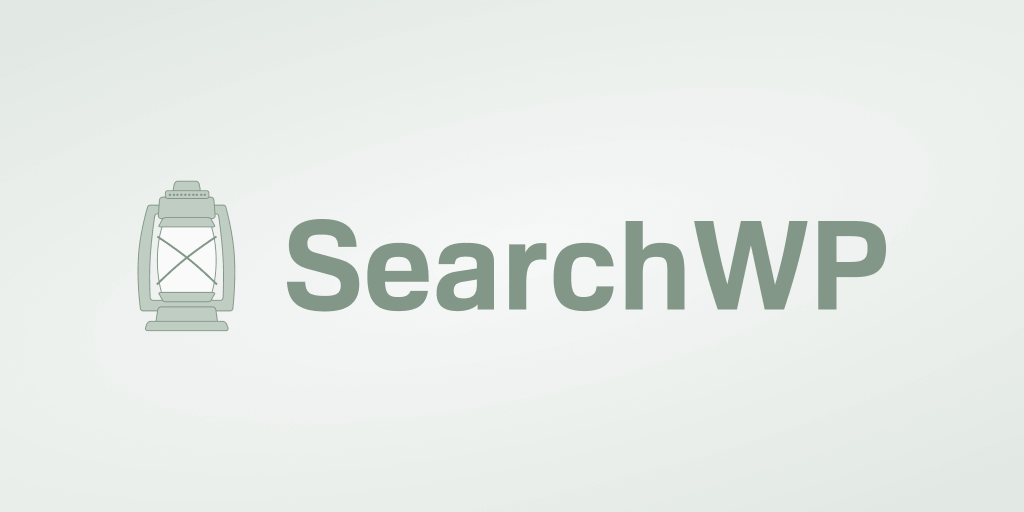
SearchWP 是市场上最好的 WordPress 搜索插件,拥有超过 30,000 次活跃安装。
它允许您完全自定义搜索在您的网站上的工作方式,并帮助您的访问者更快地找到他们正在寻找的内容。
例如,使用 SearchWP,您可以创建自定义搜索字段、启用模糊搜索、突出显示搜索词等等。
以下是您可以使用此插件做的其他一些令人惊奇的事情:
- 启用搜索 py 帖子标签。 它为您的访问者提供了另一种浏览您的内容的方式,并激发他们查看更多帖子。
- 在搜索结果中添加作者。 这样,您将帮助您的访问者更快地找到他们最喜欢的作者的帖子并获得更多的页面浏览量。
- 自定义您的搜索结果页面。 更改搜索结果页面的外观,使其看起来更专业并宣传您的帖子。
- 添加带有简码的搜索栏。 只需单击几下,即可在您的帖子和页面中放置一个搜索栏,以鼓励访问者浏览您的网站。
有了这个,让我们看看您如何开始使用 SearchWP 并在 WordPress 中创建自定义搜索,以帮助您的访问者更快地找到他们正在寻找的内容。
第一步是在此处获取您的 SearchWP 副本。
之后,登录您的 SearchWP 帐户并转到“下载”选项卡。
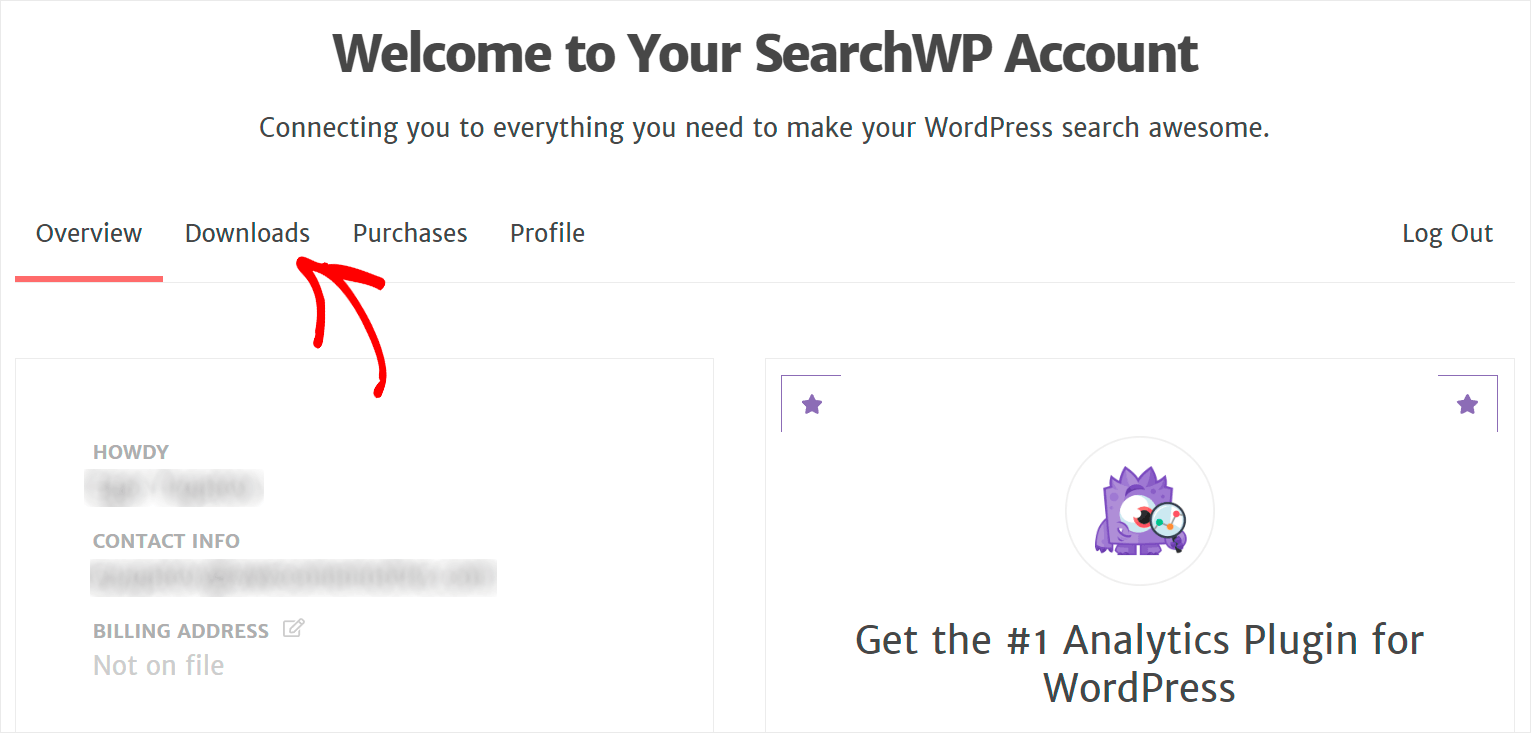
在那里,单击下载 SearchWP按钮并将插件的 ZIP 文件下载到您的计算机。
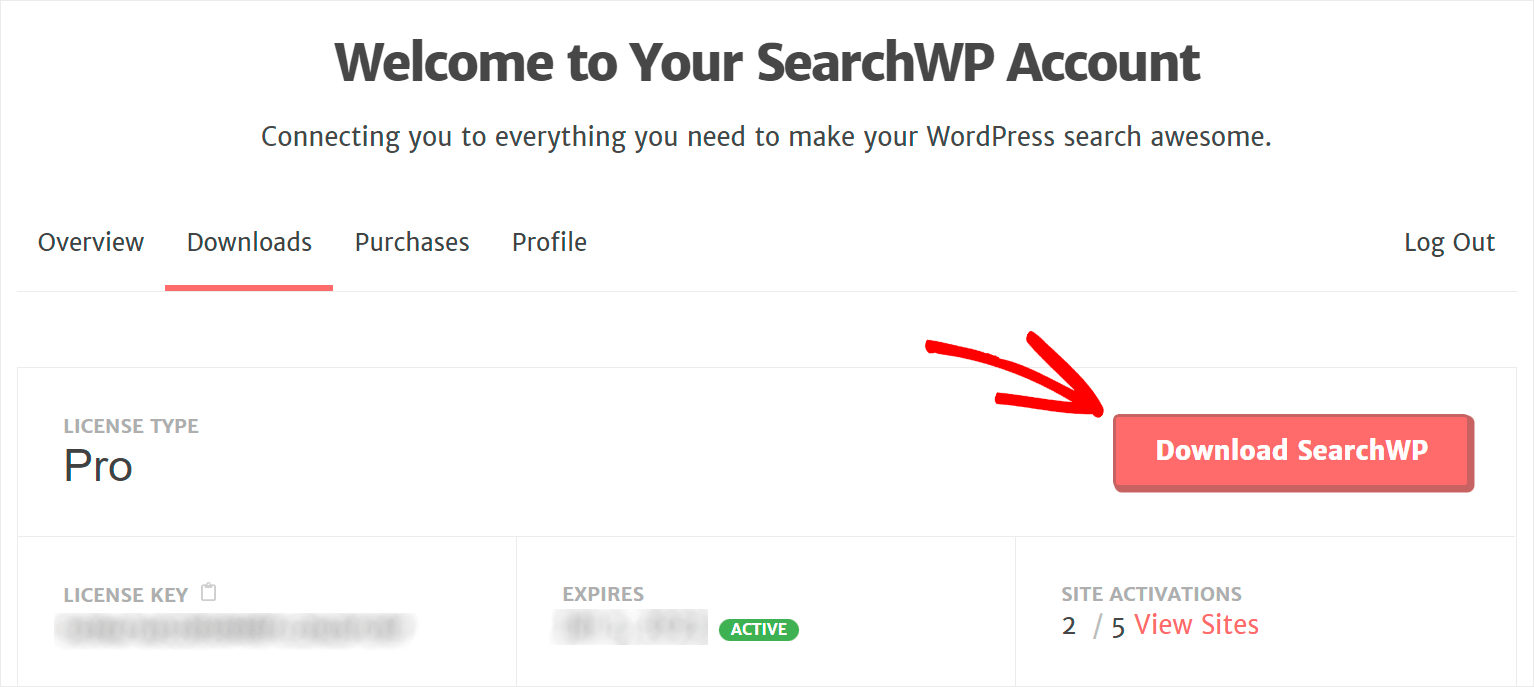
下载后,在同一选项卡上复制您的 SearchWP 许可证密钥。
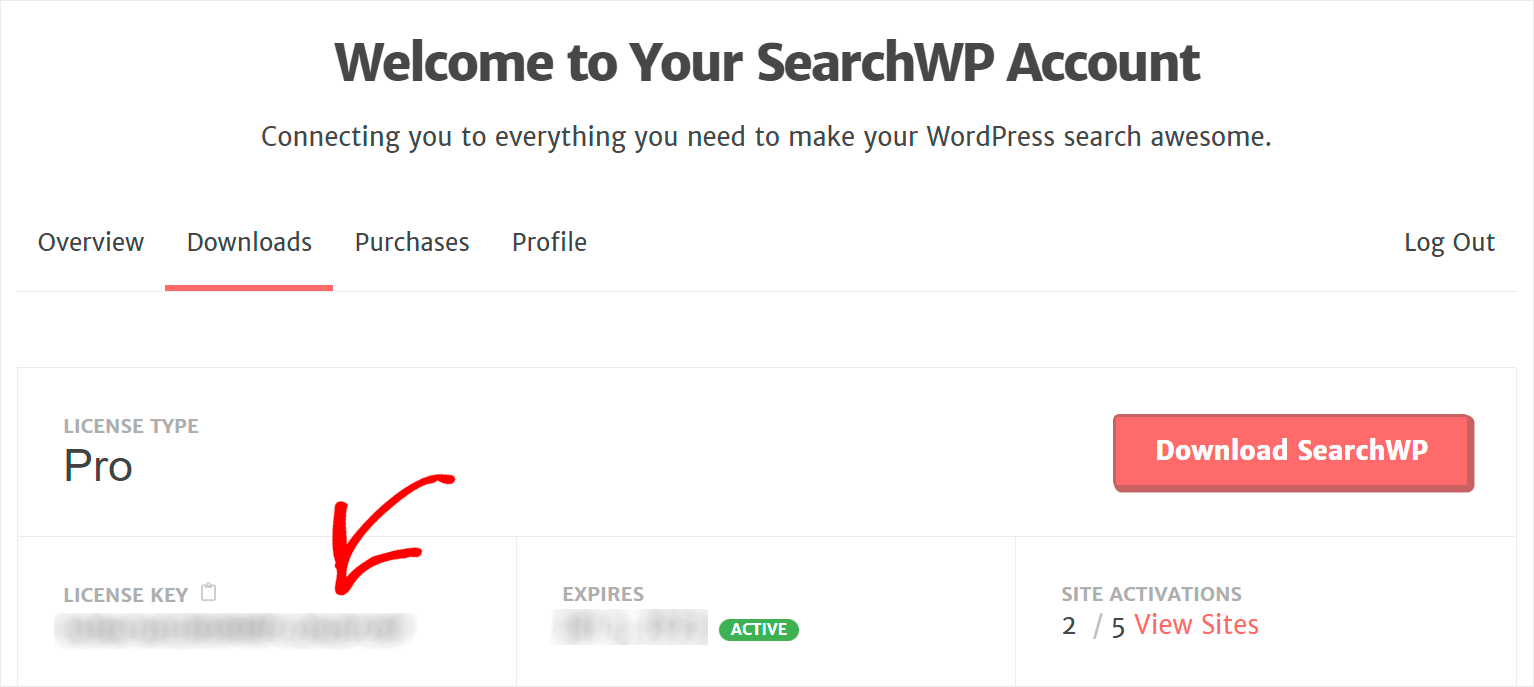
下一步是将插件的 ZIP 文件上传到您的站点。
如果您需要帮助,请随时按照如何安装 WordPress 插件的分步教程进行操作。
安装插件后,您需要激活您的 SearchWP 副本。
首先,转到您的 WordPress 仪表板并将光标指向顶部面板的SearchWP按钮。
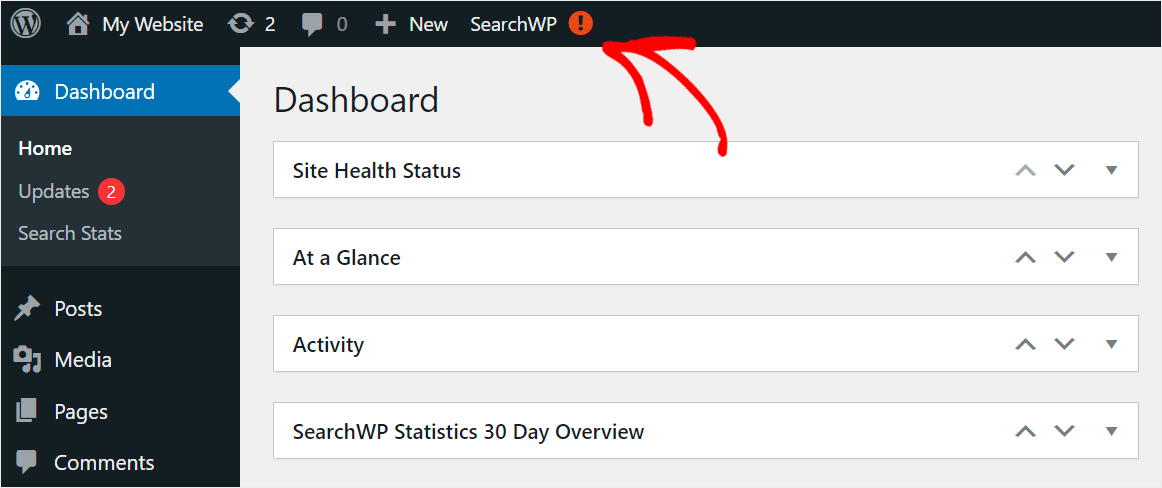
然后,单击激活许可证项目。
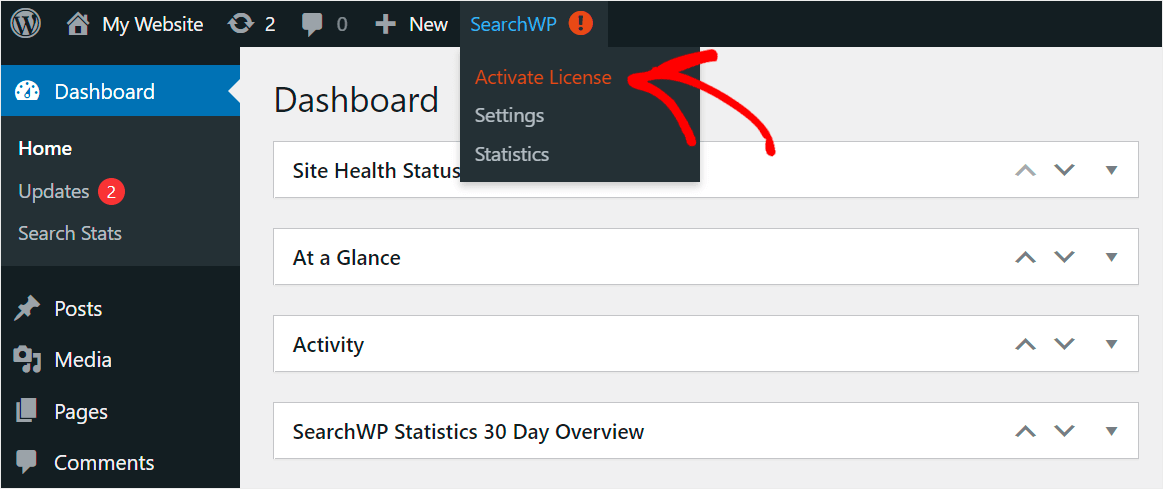
进入许可证选项卡后,将许可证密钥粘贴到许可证字段中,然后按激活按钮。
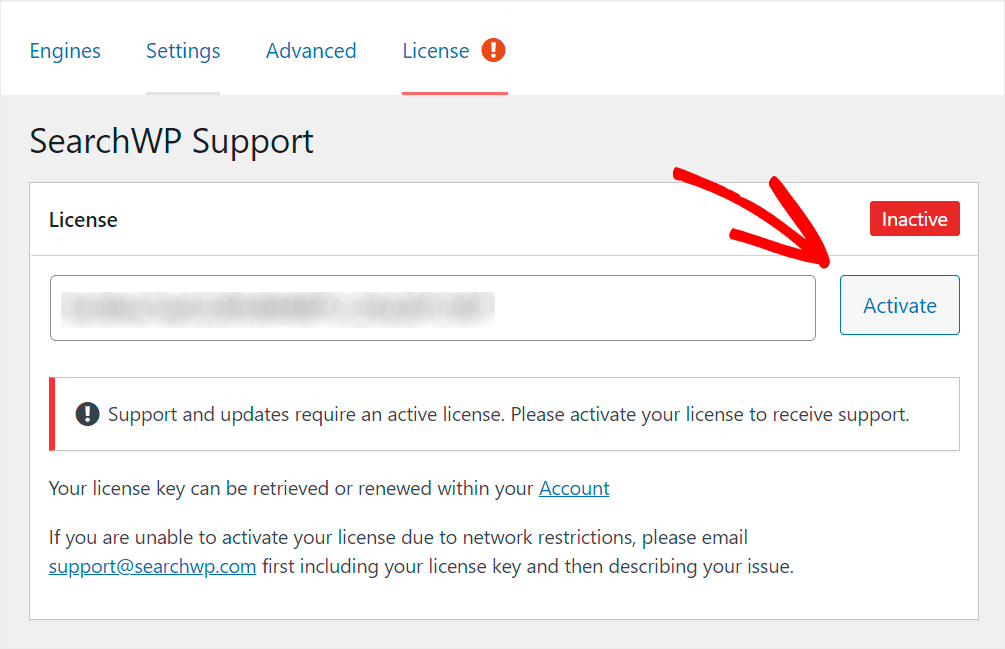
激活许可证后,您就可以开始自定义 WordPress 搜索设置以使其更好了。
添加实时自动完成搜索
让我们首先将实时自动完成搜索添加到您的网站。
SearchWP 允许您只需单击几下即可完成此操作,而无需编写任何代码。
激活此功能后,您的访问者可以立即获得搜索结果,而无需跳转到新页面。
它不仅方便,而且有助于让访问者专注于您的内容并改善他们的用户体验。
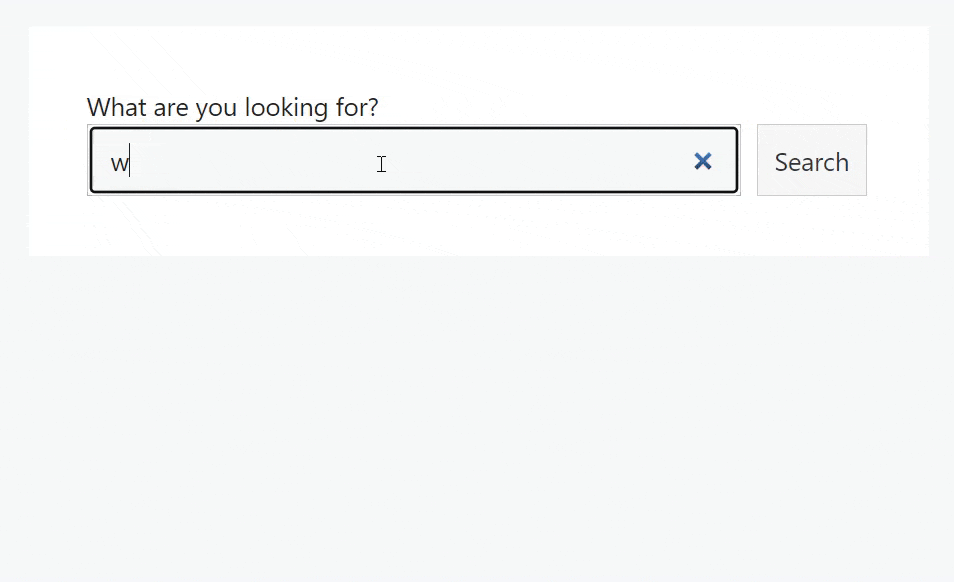

有关更多详细信息,请参阅我们的分步教程,了解如何将实时自动完成搜索添加到您的 WordPress 网站。
跟踪访问者的搜索
另一个很棒的 SearchWP 功能是搜索跟踪。
一旦您在 WordPress 搜索设置中启用它,该插件就会开始收集有关访问者在您的网站上搜索内容的大量有价值的数据。
这些数据包括搜索查询、搜索结果的点击率、在页面上花费的平均时间以及许多其他有用的信息。
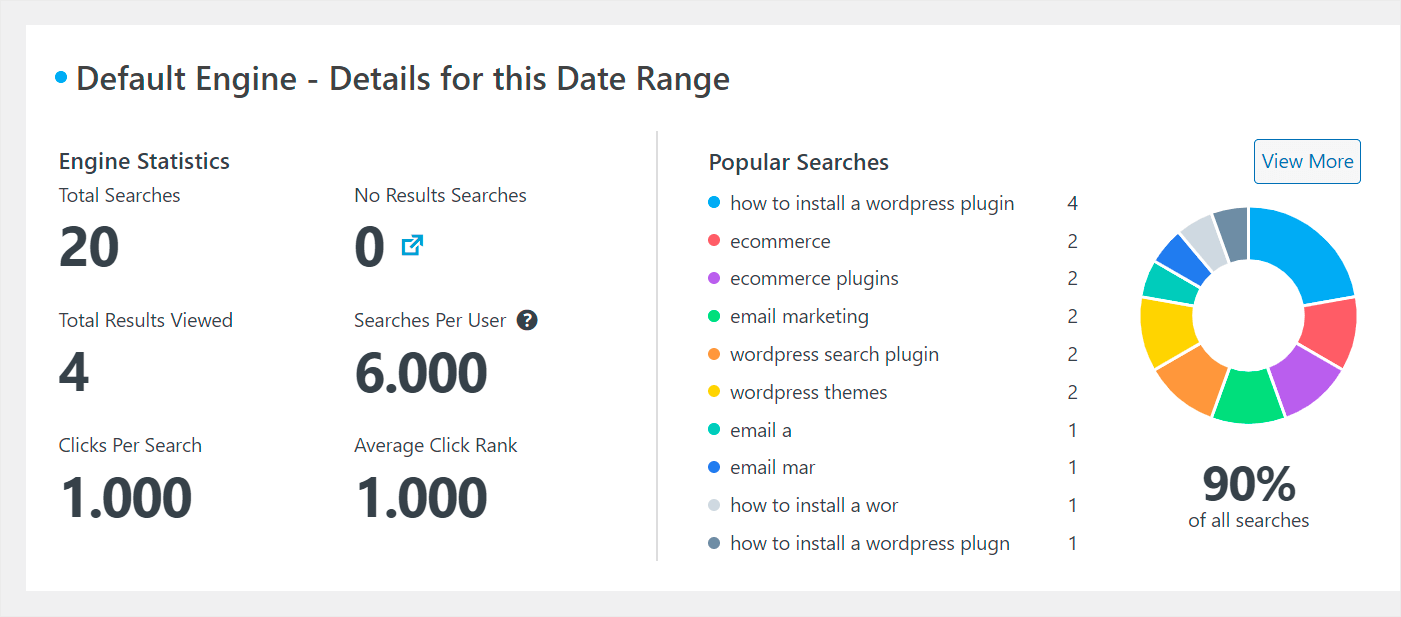
要开始使用,请导航到 WordPress 仪表板中的SearchWP » Extensions 。
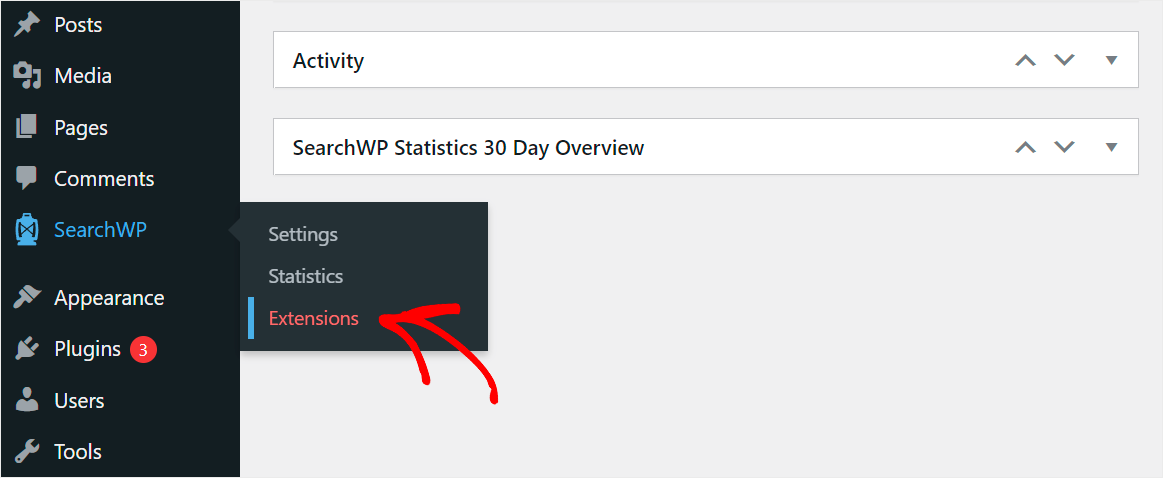
接下来,找到Metrics扩展并单击其部分下的安装。
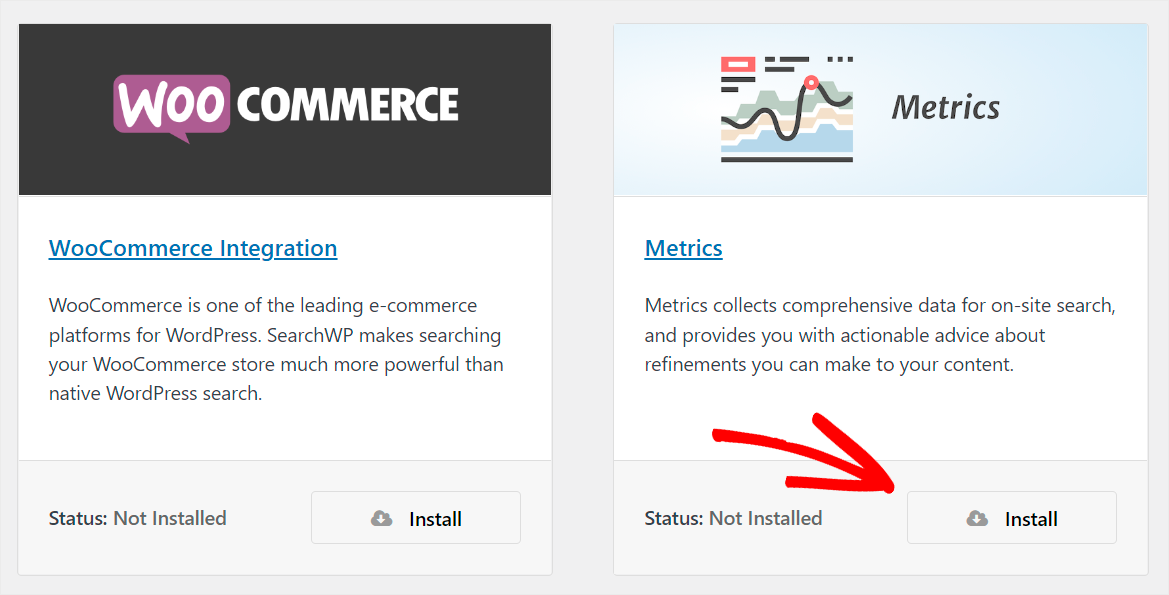
安装并激活扩展程序后,您可以在仪表板顶部面板的SearchWP下的Metrics选项卡中查看您网站的指标。
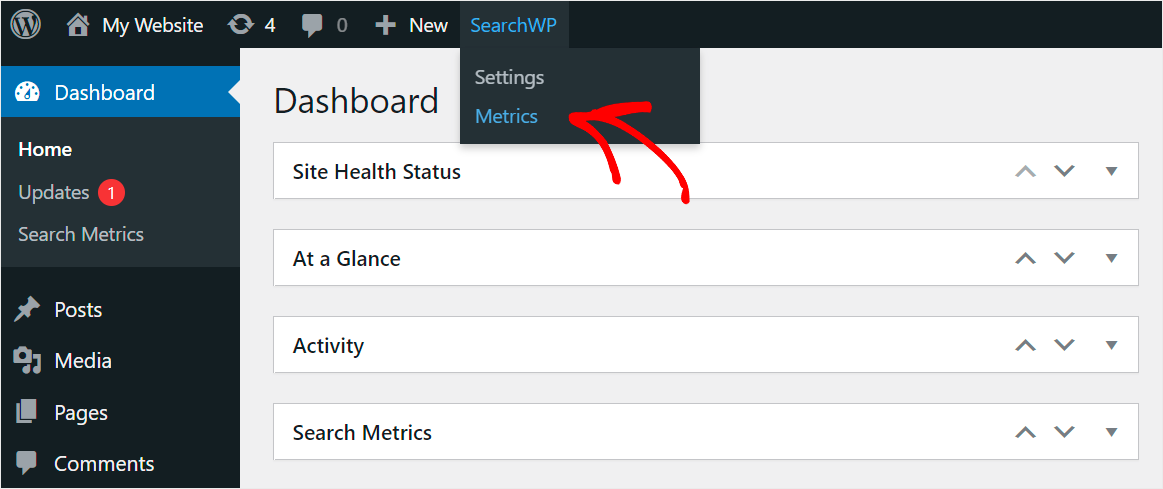
使 PDF 文件可搜索
如果您经常将 PDF 文件上传到您的站点,您可能希望使用 SearchWP 使它们可搜索。
之后,WordPress 将开始将 PDF 文件中的内容视为常规帖子和页面,并在搜索结果中显示它们。
它将大大增加这些文件的可发现性,并帮助您的访问者快速找到它们。
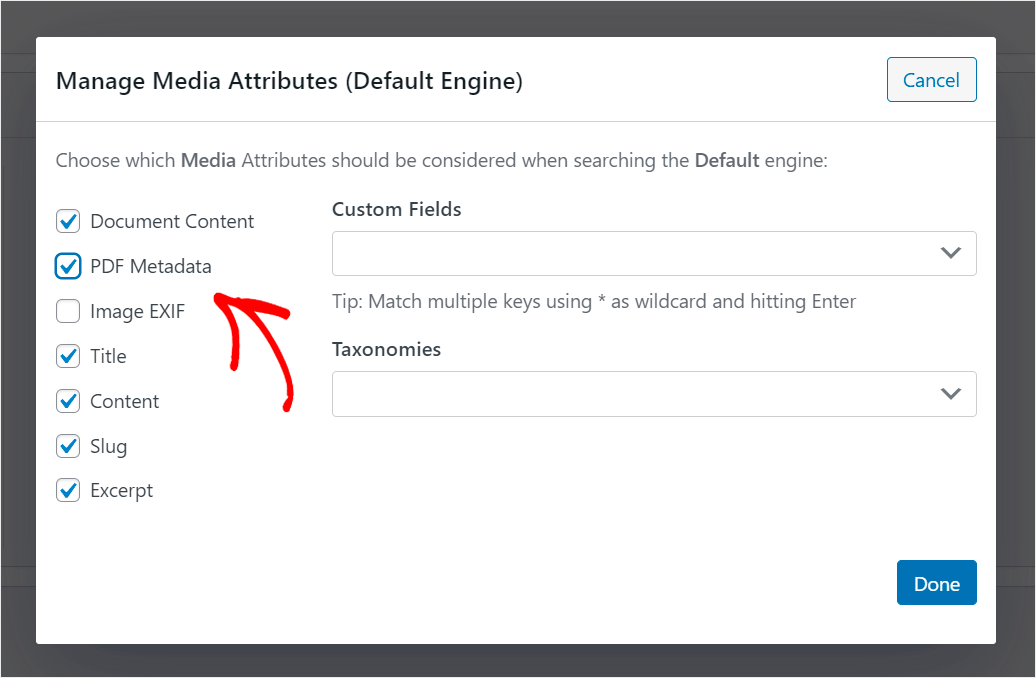
有关更多信息,请查看如何制作 WordPress 索引和搜索 PDF 文件教程。
自定义您的搜索小部件
您的网站上有搜索小部件吗? 使用 SearchWP 之类的 WordPress 搜索插件,您只需单击几下即可轻松自定义它们以满足您的需求!
它允许您使用一组单独的规则和设置创建自定义搜索小部件。
例如,它可以是专用于特定类型的内容、类别或其他内容的搜索小部件。
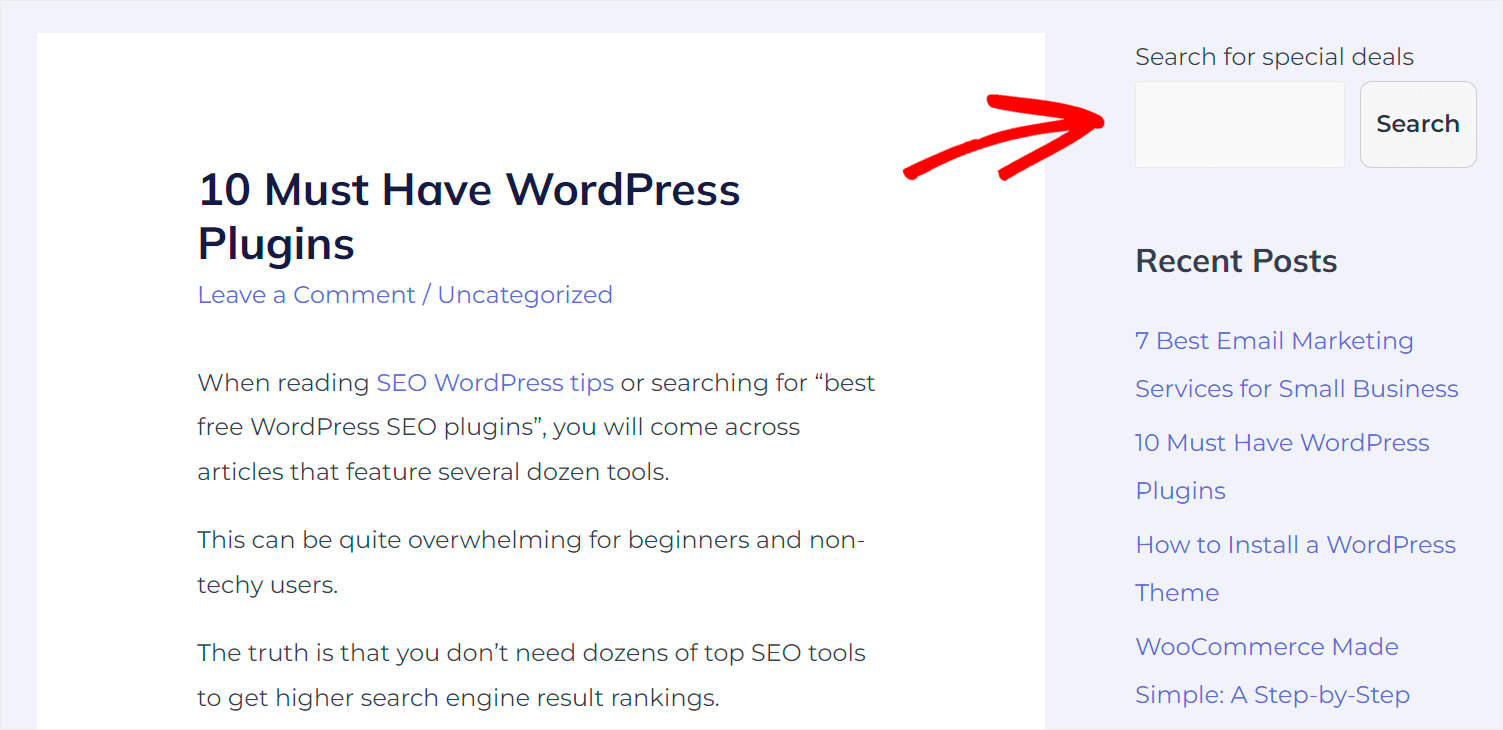
如果您想了解更多相关信息,请参阅如何在 WordPress 指南中自定义搜索小部件。
启用按自定义字段搜索
使用 SearchWP,您可以使自定义帖子字段中的数据可在您的网站上搜索。
这是有益的,可以让您的网站用户更快、更方便地找到他们想要的内容。
例如,最流行的 WordPress 电子商务插件将颜色、价格、品牌等产品信息精确地存储在自定义字段中。
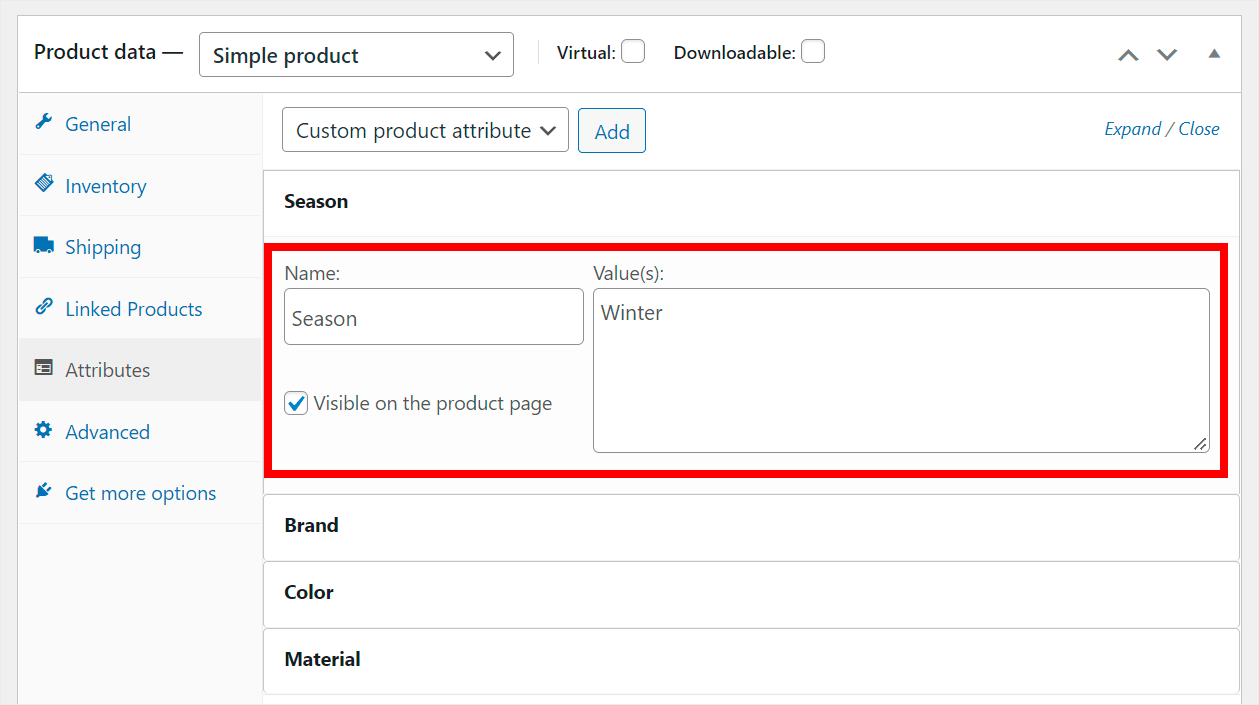
要了解有关使自定义字段可搜索的更多信息,请查看我们关于如何在 WordPress 中添加自定义字段搜索的帖子。
从搜索结果中排除特定页面
您网站上是否有任何页面要隐藏在搜索结果中? 使用 SearchWP,就像勾选方框一样简单。
使用此功能,您可以从冗余页面中清理搜索结果,并帮助访问者更轻松地找到他们正在寻找的内容。

有关更多信息,请查看 WordPress 指南中的如何从站点搜索结果中排除页面。
优先考虑特定的搜索结果
您想在搜索结果中优先考虑某些特定页面吗? 使用 SearchWP 非常容易。
这个插件允许你完全控制你网站上搜索结果的顺序,并选择你想在顶部看到的页面。
这样,您可以宣传您的内容,获得更多的综合浏览量和潜在客户。
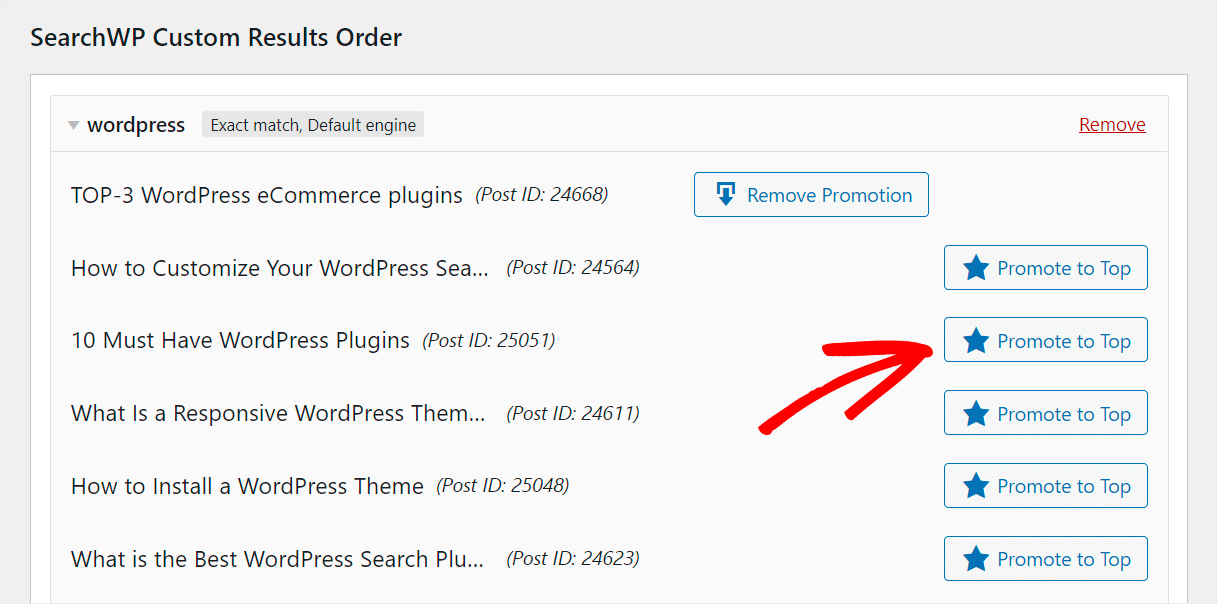
有关如何执行此操作的更多信息,请查看如何在 WordPress 分步教程中确定特定搜索结果的优先级。
在本文中,您学习了 7 种有效的方法来改进您的 WordPress 网站上的搜索。
通过关注他们,您可以让访问者更轻松地找到他们正在寻找的内容,提高内容的可发现性并建立忠实的受众。
准备好提升您的搜索量了吗? 您可以在此处开始使用 SearchWP。
在您的 WordPress 网站上搜索时遇到任何问题? 查看如何修复 WordPress 搜索不起作用的综合教程。
您是 WooCommerce 店主吗? 您可以看到这篇关于如何进行智能 WooCommerce 产品搜索的帖子。
